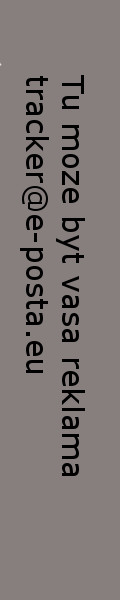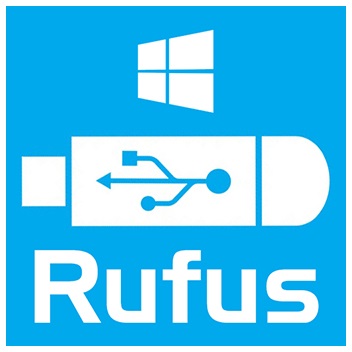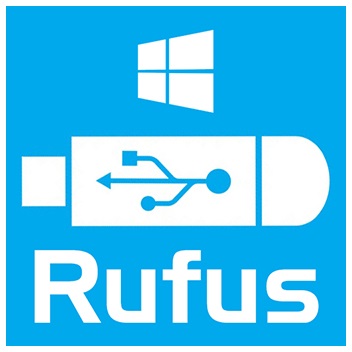
|
Názov: | Rufus 2.5 |
Hodnocení: |  |
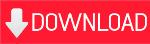
Pozriet Online
|
| Kategória: | Programy - |
Velikost: | 842.9 KB |
BitTorrent klient |
| Pridaný: | 2016-11-20 |
Súbory: |
| Nazov |
Velkost |
| rufus-2.5.exe |
842.9 KB |
|
|
| Skontrolován: | 2016-11-20 |
Peerov: | 50 (Seed: 50, Leech: 0) |
|
| Zaner: | |
Uploader: | Uvidis, az ked budes
 VIP VIP |
Kúp nám Pivo 1,10€

|



|

Pridaj do zalozky
|
|
|
Rufus:
Vytvořte zaváděcí flash disk s nejrychlejším nástrojem ze všech
Pokud si stáhnete instalační médium operačního systému nebo nástroj vyžadující spouštění ze zaváděcího média (antivirový program, nástroje pro opravu a záchranu havarovaných Windows apod.), zpravidla se bude jednat o soubor ve formátu ISO. Ten následně vypálíte na CD či DVD, z něhož po startu počítače zavedete systém. Co ale dělat v případě, kdy optická mechanika nefunguje, nebo jí počítač dokonce ani nedisponuje, jak je tomu u mnoha malých notebooků? Co kdyby bylo možné převést stažený soubor ISO na flash disk, ze kterého následně nastartujete?
Co Rufus umí?
Odpověď na předcházející otázku zní: „Ano, je to možné!“ Dokonce to ani není složité, jak si v následujících řádcích a obrázcích ukážeme. Budete k tomu potřebovat aplikaci Rufus, která se Vám zde nabízí ke stažení. Testoval jsem nejdříve verzi 2.3, jejíž instalační balíček byl velký pouhých 442 kB. Navzdory své úsporné váze Rufus poskytuje vše, co budete potřebovat k úspěšnému vytvoření zaváděcího média pro USB, kde verze 2.5 Vám nabízí více co se týče podpory pro jednotlivé OP systémy.
Zde uvádím následující příklady možného využití, s nimiž vám Rufus pomůže:
*Když chcete vytvořit instalační USB médium z obrazu disku ve formátu ISO (Windows, Linux atd.)
*Jestliže potřebujete pracovat na počítači, který operační systém buď nemá vůbec, nebo je poškozený a nefunkční.
*Pokud chcete flashovat BIOS nebo jiný firmware z DOSu.
Chcete-li spustit nějaký „low-level“ nástroj.
Postup vytváření zaváděcího USB média
Program nevyžaduje instalaci, ani se nesnaží vnutit do systému nežádoucí doplňky či měnit nastavení prohlížeče. Po spuštění staženého souboru se nejprve zobrazí dialog s dotazem, zda si přejete vyhledat aktualizace programu. Jestliže jste aplikaci právě stáhli, můžete s klidným svědomím odpovědět záporně, tedy stiskem tlačítka No.

Poté se otevře jednoduché uživatelské rozhraní, ze kterého je na první pohled jasné, jak pokračovat dál...

Pokud do USB portu připojíte flash disk, Rufus ho detekuje a nabídne jeho „písmenko“ v sekci Device jako cílové médium. Vždy ale předvolené nastavení raději zkontrolujte!
Také veškeré další možnosti se nastavují z tohoto okna – nikde nejsou žádné záložky, nečeká na Vás průvodce s mnoha kroky, nemusíte se bát skrytých nastavení či proklikávání nekonečnými nabídkami.

Chcete-li mít nad celým procesem větší kontrolu, můžete nastavit preferovaný formát cílové jednotky – velikost (Capacity) typ souborového systému (File system) a velikost clusteru (Cluster size).

Do textového pole New volume label lze zadat název disku, sloužící pro lepší orientaci ve správcích souborů. Není to ale nutné – Rufus tuto hodnotu umí vyplnit sám, na základě informací získaných z ISO souboru.

Další možnosti:
*Chcete mít jistotu, že je cílové médium v pořádku? Proveďte jeho kontrolu označením předvolby Check device for bad blocks a nastavením počtu testů.
*Jestliže nechcete čekat na provedení formátu, lze provést tzv. rychlé formátování – k tomu slouží voba Quick Format.
*To nejdůležitější, totiž soubor, ze kterého chcete vytvořit zaváděcí médium, zvolíte v sekci Create a bootable disk using. V rozbalovací nabídce nejprve vyberte volbu ISO Image.

Následně klepněte na tlačítko s ikonou optického média a vyberte soubor ISO, který hodláte použít.

Nakonec stačí stisknout tlačítko Start a vyčkat, až Rufus vytvoří zaváděcí USB disk.

Důrazně upozorňuji, že při nastavení dle výše uvedeného postupu dojde ke smazání všech dat na přenosném disku!

Během procesu můžete sledovat postupné rozbalování souborů z obrazu na přenosný disk.

Co byste měli vědět...
Abyste mohli zavést systém z takto vytvořeného disku, musí základní deska počítače podporovat bootování z USB disků. Tuto možnost byste měli najít v nastavení BIOSu, do kterého se dostanete stisknutím klávesy F2 nebo Del po spuštění PC. V nastavení pořadí zaváděcích médií zvolte jako první bootování z USB disku. Poté by mělo stačit jen připojit USB disk a restartovat počítač.
Jestliže máte k dispozici CD či DVD, které byste rádi převedli na USB, doporučím vám aplikaci CDBurnerXP – je zdarma a poradí si konverzí optického média do souboru ISO. Z něj pak programem Rufus vytvoříte zaváděcí USB disk.
Pokud se program z nějakého důvodu program nechová, jak byste očekávali, můžete pod tlačítkem Log prostudovat informace o průběhu vytváření zaváděcího média, což může být velmi užitečné při řešení potíží.

Hlavní tahák:
Rufus je nejrychlejší ze všech
Program Rufus ocení všichni, kdož alespoň jednou za čas vytvářejí zaváděcí média. Kromě jednoduchosti použití a univerzálnosti je dalším zajímavým aspektem jeho rychlost. Na oficiálním webu uvádí autor následující srovnání, ke kterému použil obraz instalačního disku 64bitových Windows 7:
Rufus – 3 minuty a 25 sekund
WiNToBootic v1.2 – 3 minuty a 35 sekund
RMPrepUSB v2.1.638 – 4 minuty a 10 sekund
UNetbootin v1.1.1.1 – 6 minut a 20 sekund
Universal USB Installer v1.8.7.5 – 7 minut a 10 sekund
Windows 7 USB/DVD Download Tool v1.0.30 – 8 minut 10 sekund
Rychlost celého procesu pochopitelně závisí na mnoha faktorech: počínaje velikostí souboru ISO, přes rychlost počítače (zejména pevného disku a práce s USB) a konče rychlostí použitého USB média.
KLF, andras95, PeJOBr, hli, Tomuri8, 1hell, Trolllol, jaslov, youRhino, Tukkess, taki2, roty, 65lada, Olušek, peeteekadan, andras10, OHV,
+ Pridaj vlastnu verziu tohto torrentu +
|
Upozornenie:
Ziadny zo zobrazených súborov sa nenachádza na tomto serveri. Server slúzi len k síreniu vlastnorucne vytvorených aplikácií, videí, hudby ai. Autori stránok nenesú ziadnu zodpovednost za zverejnené odkazy, komentáre a obsah súborov. Vsetky komentáre, odkazy, súbory ktoré by svojou povahou mohli byt v rozpore zo zákonmi sem vkladáte na vlastnú zodpovednost. Autori stránok si vyhradzujú právo cenzúry odkazov, komentárov príp. súborov, ktoré by svojou povahou mohli byt v rozpore zo zákonmi a dobrými mravmi. Dodrzujte pravidlá! |
Back
|
|